「動画編集を始めてみたいけど、何から始めたらいいか分からない・・」「動画編集って難しいイメージがある」「サイトの説明が難しすぎて理解できないで困っている・・」といった悩みを抱えている方も多いのではないでしょうか?
仕事やプライベートで動画編集に取り組んでみたいと考えている方や、YouTuberを目指している方は年々増え続けています。
今回はこれから動画編集を始めたいと考えている初心者の方に向けて、基本的な動画編集の進め方や必要なものをご紹介します。「私でも動画編集始められるかも!」と感じていただけたら幸いです。
後半でおすすめの動画編集ソフトも紹介しますので、これから動画編集を始めようと考えている初心者の方はぜひ参考にしてみてください。
動画編集は難しいの?
動画編集は一見難しそうに見えますが、実はとてもシンプルです。最近では、簡単に動画を編集することができる動画編集ソフトも多くあり、初心者の方でもすぐに使い方を覚えることができます。
動画編集ソフトが変わったとしても、ボタンやツールの配置が違うだけなので、下記で紹介する動画編集の基本的な流れに沿ってやってみると誰でも簡単に動画編集ができます。
⭐ 合わせて読みたい テレワークに必須なのは便利ツール?在宅勤務おすすめ効率化ツール7選:詳しくはこちら
動画編集の基本的な流れ
動画編集の基本的な流れは以下の通りです。
-
- パソコンと動画編集ソフトを用意
- ソフトに素材(動画や画像)をアップロード
- 素材をつなぎ合わせる
- BGMやテキストなどを追加する
- 一つの動画として出力する
それぞれの工程について詳しくご紹介します。
パソコンと動画編集ソフトを用意
まず必要なのがパソコンと編集ソフトです。スマホで編集する場合はスマホを用意しましょう。
動画の編集はファイルを読み込んだり、出力したりするため、容量が必要になります。空きの容量が十分でないとデバイスのスピードが遅くなり、効率的に作業をすすめることができなくなってしまいます。
次に編集ソフトの選び方についてですが、デバイスに対応したものを選ぶようにしましょう。パソコンの場合はOSがWindowsやMacなど自分が利用するものに合っているか確認が必要です。スマートフォンの場合はiPhoneやAndroidなどそれぞれの端末に対応してるアプリなのか確認しておく必要があります。
ソフトに素材(動画や画像)をアップロード
パソコンやスマートフォンに編集アプリ・ソフトをインストールした後、最初に行うのは動画や画像の素材をアップロードすることです。
パソコンやスマホの中に素材があるだけでは編集は行えません。素材をソフトに読み込ませて、初めて編集ができる状態になります。動画や画像以外にも、使用したいBGMや音声などがある場合は全てアップロードしましょう。
ソフト内で「読み込み」もしくは「アップロード」というボタンを探してみましょう。
素材をつなぎ合わせる
次に、アップロードした素材をつなぎ合わせます。不要な部分はカットしたり一部分だけ切り出してつなぎ合わせたりすることによって徐々に動画としてまとめていきます。
初めて動画を作成する場合は、まずはアップロードした動画を切ったり貼ったりする方法を覚えていくことが大切です。
BGMやテキストなどを追加する
動画が一つになったら、次はテキストを追加したり、細かな装飾を施しましょう。「エフェクト機能」を利用することによって、質の高い動画に仕上げることができます。プロのレベルになると、編集技術によってクライアントの満足度を満たす作品を生み出していくのです。

一つの動画として出力する
最後に編集した動画を出力します。動画にはざまざまなファイル形式があります。Windowsであれば「AVI」、Macであればアップルが開発した「QuickTime (.mov)」です。
基本的に出力した動画はもう一度編集し直すことはできないので、気をつけましょう。
動画編集を始めるのに必要なもの
では、実際に動画編集を始める場合、どのようなものを用意しておく必要があるのでしょうか?ここでは、動画編集に必要なものについてご紹介します。
パソコン
スマートフォンの普及によって、スマホでも動画編集ができるようになりました。たしかに動画と画像をつなぎ合わせるくらいのシンプルな動画であればスマートフォンでも編集は十分可能です。素材をテンプレートに当てはめるだけでスマホで簡単に動画が作れるアプリなども登場しています。
しかし、やはりスマートフォンは画面が小さく、機能も制限されているため、高クオリティの動画を制作したいのであれば、パソコンでの編集がおすすめです。
小さな画面で細かな調整をすることはなかなか難しく、根気のいる作業になります。作業をスムーズに行えるかということも考えて作業環境は選ぶようにしましょう。
動画編集ソフト
動画編集ソフトは作りたい動画の内容や、自分のレベル、予算によって選ぶようにしましょう。動画編集ソフトには、無料版と有料版のものがあり、一般的には無料版のソフトは使える機能が限られていることが多いです。
初心者の方は自分の使いたい機能が搭載されている無料版の動画編集ソフトから使ってみるのがいいでしょう。動画編集をこれらから本格的に始めていきたい方は、有料版の無料お試し版を使って使い心地を確認し、有料版を使ってみましょう。
素材
素材とはカメラやスマートフォンで撮影した動画や画像の他にも、BGMや効果音、音声なども含まれます。編集時に素材を十分に揃えておくと効率的に作業を進めることができます。自身で撮影、制作したもの以外でも、フリーの素材を活用することもできます。こういった素材を活用して動画編集を行うことで、プロのような本格的な動画になります。
やる気
動画編集に欠かせないのが「やる気」です。クリエイティブな分野なので、「正解」はなく、上達するためには自ら学んでいく姿勢が求められます。まずは色々と触ってみて、簡単な操作から始めてみましょう。
動画編集初心者の方におすすめの動画編集ソフト3選
ここでは、動画を始めて編集する方におすすめの動画編集ソフトを3つご紹介します。
プロ〜初心者にも愛用されている動画編集ソフト
「Write-on Video」
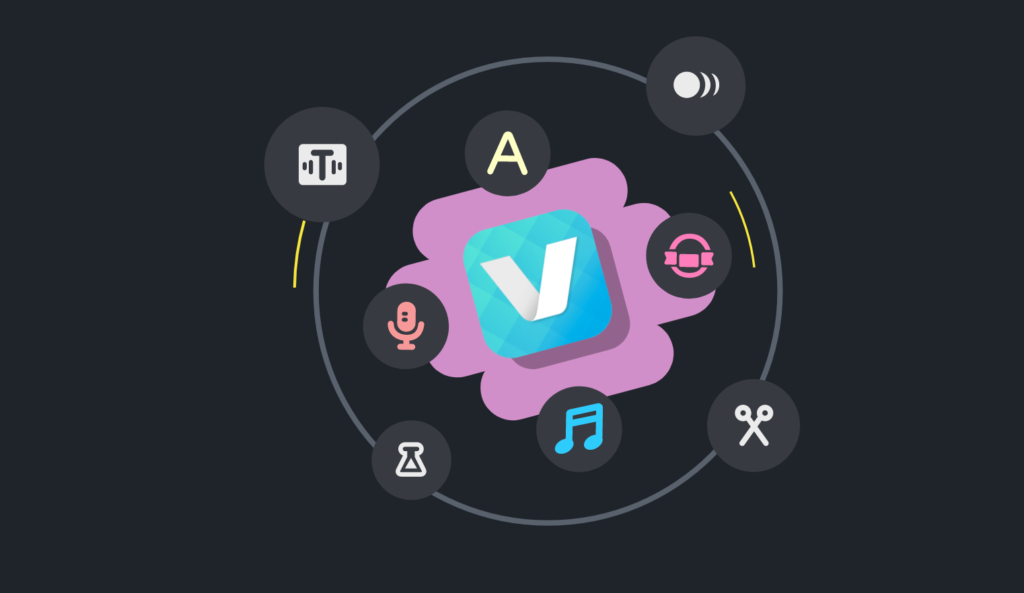
Kdan MobileのWrite-on Videoはプロ〜初心者にも愛用されている動画編集ソフトです。
-
- 直感的なUIと豊富なテンプレートで初心者も簡単に操作可能
- 多彩な編集ツールで本格的な動画をスピーディーに作成可能
- ストーリーボードで共同制作も効率的に行うことが可能
シンプルな設計で初めて動画編集に挑戦する方も簡単に操作方法を覚えることができます。動画の音声を書き起こして字幕を追加する機能やトランジション、フィルターなどの便利な機能も搭載されており、本格的な動画制作を行いたい方にもおすすめです。
無料の動画編集ソフトとは思えないほど、機能が充実しているので、有料のAdobePremiere ProやFinal Cut ProXなどに挑戦する前に使い込んでみるのもいいでしょう。
また、編集している動画のタイムライン上にコメントをピン留めすることができ、自分のアイディアを書き留めておいたり、他の人と共同で制作する際に情報を共有したりすることができます。チームのプロジェクト用のソフトとしても重宝します。
Write-on Video:☆ダウンロードはこちら
スマホで簡単に動画編集ができるソフト
「InShot」
InShotはスマホで簡単に動画編集ができるアプリです。パソコン版のソフト並の機能が備わっていて、スマホでも高クオリティな動画が作れます。テキストや音楽、エフェクトの追加、フィルター加工ができるのはもちろん、トランジションの設定も可能です。
難しい操作は一切なく、基本的にタップ・スワイプ操作だけで編集できるので、動画編集の経験がない初心者でも扱えます。それぞれの編集方法をしっかりマスターすれば、動画撮影してすぐ『Instagram』や『Youtube』にアップすることもできます。
サイズを変更せずに編集した場合は、InShotのロゴが表示されませんが、インスタ用に1:1などにリサイズした場合はロゴが表示されるので、ロゴを入れたくない方はご注意ください。
InShot:☆ダウンロードはこちら
Adobeの動画編集ソフト
「Adobe Premiere Elements」
Adobe Premiere ElementsはAdobeの動画編集ソフトの簡易シリーズとして提供されているものです。オリジナル機能であるクリック編集はBGMの挿入やカットなどの作業を簡易化させてスピーディーに動画を編集できるようになっています。
初心者にも扱いやすいつくりになっている分、編集機能はあまり充実しておらず、本格的な動画編集には少々物足りないかもしれません。
Adobe Premiere Elements(有料19,580円):☆ダウンロードはこちら
おすすめ動画編集ソフト:Write-on Videoの機能の2つの最新機能
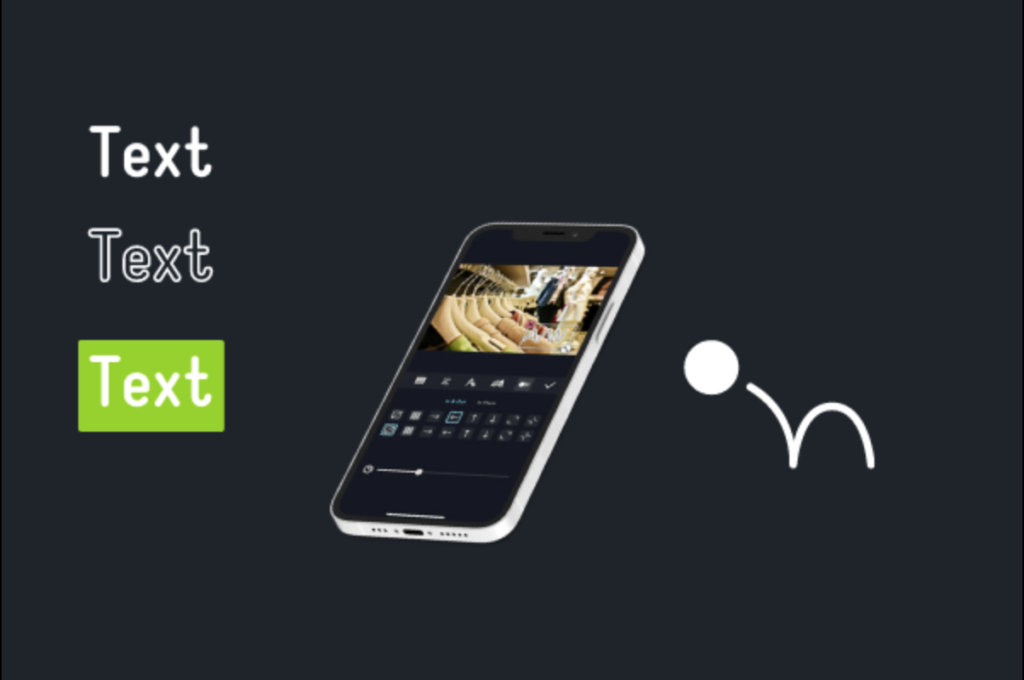
Write-on Videoに2つの最新機能が追加されました。ここではそれらの機能について詳しくご紹介します。
テンプレート機能
1つ目は、テンプレート機能です。チュートリアル風の動画や開封動画風のテンプレートなどさまざまな種類のものが用意されています。テンプレートを使用することで、初心者の方でも高クオリティの動画を簡単に作成することができます。用意されているテンプレートだけでなく、カスタム機能で自分だけのテンプレートを作成することもできます。
ポッド機能
2つ目は、ポッド機能です。そもそもポッドとは、動画のシーンを写真のように切り取り、そこに文字や素材をアップロードすることができる最小単位のことです。ポッド機能を使用すると、簡単に絵や文字の追加や移動、コピーなどができ、動画をコマごとに確認することが可能です。動画のアウトラインを作成し、制作を計画してくれる機能もあり、円滑に動画編集を進めることができます。
Write-on Videoダウンロード(無料):iOS ‧ Mac‧Android
⭐ おすすめ記事 【バーチャルワーク】オンラインのオフィスで働き方改革とおすすめツール:詳しくはこちら
動画編集ソフト:まとめ
動画の編集が始めての方にも分かるように説明してきましたが、いかがでしたか?動画編集ソフトは料金や技術レベル、搭載されている機能などによって様々な種類があります。始めたての頃はどんなツールが自分の作りたい動画に合っているか判断が難しいかもしれません。初心者の方はWrite-on Videoのように無料で豊富な機能が使えるソフトを選んでみるといいでしょう。


